Apple kündigte auf seiner WWDC 2016-Konferenz das neueste und beste iOS 10-Update an, und der Cupertino-Riese veröffentlichte sogar die allererste Entwickler-Beta des neuen Updates. Während sich die Beta-Version von iOS 10 Beta 1 an Entwickler richtete, fand sogar die breite Öffentlichkeit Möglichkeiten, das Update zu erhalten. Es besteht kein Zweifel, dass sich iOS 10 zu einem großartigen Update entwickelt, aber wir verwenden es bereits seit einiger Zeit und vertrauen uns, wenn wir sagen, dass es nicht als täglicher Treiber gedacht ist. iOS 10 Beta 1 enthält zahlreiche Probleme wie Abstürze von Apps, nicht gesendete Nachrichten, nicht öffnende Tastatur, regelmäßige Auflegen und Neustarts und vieles mehr.
Wenn Sie einer der Nicht-Entwickler sind, die iOS 10 Beta auf Ihrem iPhone, iPad oder iPod Touch installiert haben, sind wir ziemlich sicher, dass Sie wieder die letzte stabile iOS-Version verwenden möchten, nämlich iOS 9.3.2. Gut, Hier sind einige Möglichkeiten, um ein Downgrade von iOS 10 auf iOS 9 durchzuführen:
Bevor Sie mit dem Prozess fortfahren, müssen Sie zuerst Deaktivieren Sie die Funktion "Mein iPhone suchen" auf Ihrem iOS-Gerät. Um das zu tun, gehen Sie zu Einstellungen-> iCloud-> Mein iPhone suchen und schalten Sie den Schalter aus. Wenn Sie es ausschalten, werden Sie aufgefordert, Ihr Apple ID-Passwort einzugeben und auf "Ausschalten" zu klicken..
Stellen Sie außerdem sicher, dass Sie ein Backup Ihres Geräts in iTunes oder in erstellen Einstellungen-> iCloud-> Jetzt sichern Bevor Sie Ihr iPhone downgraden, wird Ihr Gerät durch den Vorgang gelöscht.
Methode 1:
1. Schließen Sie Ihr iPhone an einen Windows-PC oder Mac an. Stellen Sie außerdem sicher, dass Ihr Computer über die neueste iTunes-Version verfügt.
2. Öffnen Sie iTunes und klicken Sie auf das Telefonsymbol, um die Gerätedetails zu überprüfen. Dann, Halten Sie die Ein- / Aus-Taste und die Home-Taste gleichzeitig gedrückt auf Ihrem iPhone, bis es sich ausschaltet. Lassen Sie den Netzschalter los, aber halten Sie die Home-Taste gedrückt bis Sie in iTunes eine Nachricht mit dem Titel „iTunes hat ein iPhone im Wiederherstellungsmodus erkannt“. Drücke OK".
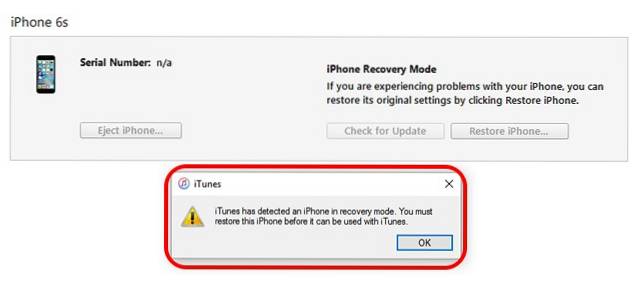
3. Klick auf das "IPhone wiederherstellenOption, um den Vorgang zu starten. Danach sollte eine Meldung angezeigt werden, in der Sie zur Bestätigung aufgefordert werden. Klicken Sie hier auf „Wiederherstellen und aktualisieren„.
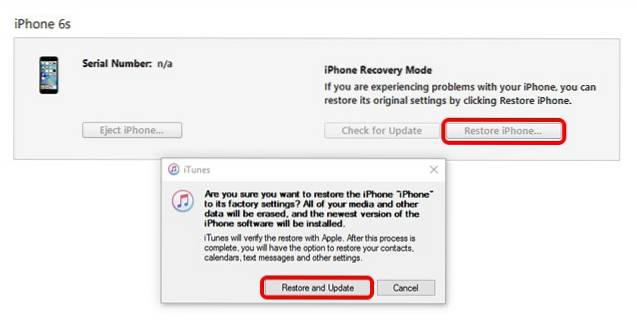
4. Anschließend sucht iTunes nach Wiederherstellungssoftware für Ihr iPhone und bringt Ihnen die aktuelle iOS-Software, die Sie installieren können. Wählen "Nächster”Im Dialogfeld für das Software-Update für iOS 9.3.2. Dann klick "Zustimmen”Im Dialogfeld Lizenzvereinbarung.
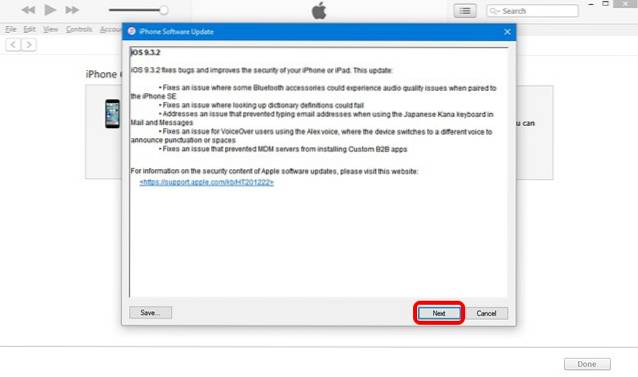
5. iTunes wird dann Starten Sie den Download von iOS 9.3.2 für dein iPhone. Hier gibt es keinen Fortschrittsbalken, daher müssen Sie geduldig sein. Abhängig von Ihrer Internetgeschwindigkeit sollten Sie ungefähr 30 Minuten oder länger brauchen. Sobald die Wiederherstellung abgeschlossen ist, sollte Ihr iPhone mit dem iOS 9.3.2-Build wie neu gestartet werden.
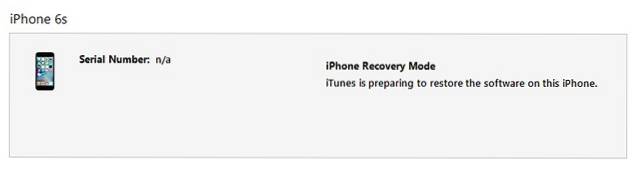
Methode 2:
1. Diese Methode erfordert Sie Laden Sie die ipsw-Datei manuell herunter. Gehen Sie also zur Apple Developers-Seite und gehen Sie zu Develop-> Downloads. Scrollen Sie hier nach unten, um den Abschnitt Release-Software zu finden, und tippen Sie neben iOS 9.3.2 auf die Dropdown-Schaltfläche. Laden Sie dann die ipsw-Datei für Ihr Gerät herunter.
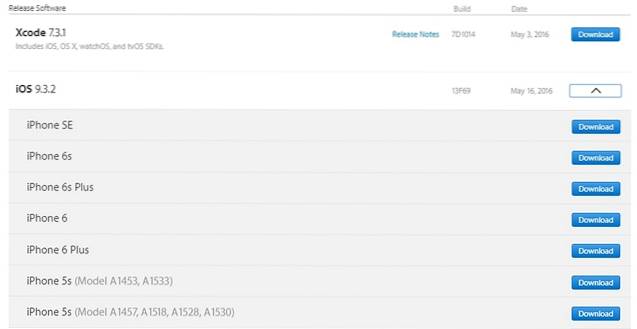
2. Schließen Sie nach dem Herunterladen des ipsw Ihr iPhone an Ihren Computer an und öffnen Sie iTunes.
3. Hier, Halten Sie die Optionstaste in Mac und die Umschalttaste in Windows gedrückt und klicken Sie auf die “IPhone wiederherstellen" Taste. Dies sollte das Dialogfeld "Datei-Explorer" öffnen, in dem Sie die heruntergeladene ipsw-Datei durchsuchen und auswählen können.

Hinweis: Wenn es nicht funktioniert, versetzen Sie Ihr iPhone mit der oben genannten Methode in den Wiederherstellungsmodus. Wählen Sie dann die ipsw-Datei aus, um loszulegen.
4. Der Wiederherstellungsprozess sollte dann gestartet werden. Diese Methode sollte weniger Zeit in Anspruch nehmen, da Sie bereits die ipsw-Datei für iOS 9.3.2 heruntergeladen haben.
SIEHE AUCH: So installieren Sie iOS 10 Beta auf Ihrem iPhone
Verwenden Sie diese Methoden, um auf Ihrem iPhone zu iOS 9.3.2 zurückzukehren
Die Schritte zum Downgrade von iOS 10 Beta auf iOS 9 sind mit nur einem komplizierten Schritt ziemlich einfach: Ihr iPhone wird in den Wiederherstellungsmodus versetzt. Wir glauben, dass Sie es ziemlich einfach schaffen werden. Bei beiden Methoden müssen Sie außerdem Dateien mit einer Größe von ca. 2 GB herunterladen. Stellen Sie daher sicher, dass Sie mit einem WiFi-Netzwerk verbunden sind. Nun, das ist alles von unserer Seite! Probieren Sie diese Methoden aus, um Ihr iPhone herunterzustufen, und lassen Sie uns wissen, wenn Sie auf Probleme stoßen. Wir hoffen, dass die öffentliche iOS 10-Beta nicht so fehlerhaft ist wie diese.
 Gadgetshowto
Gadgetshowto



